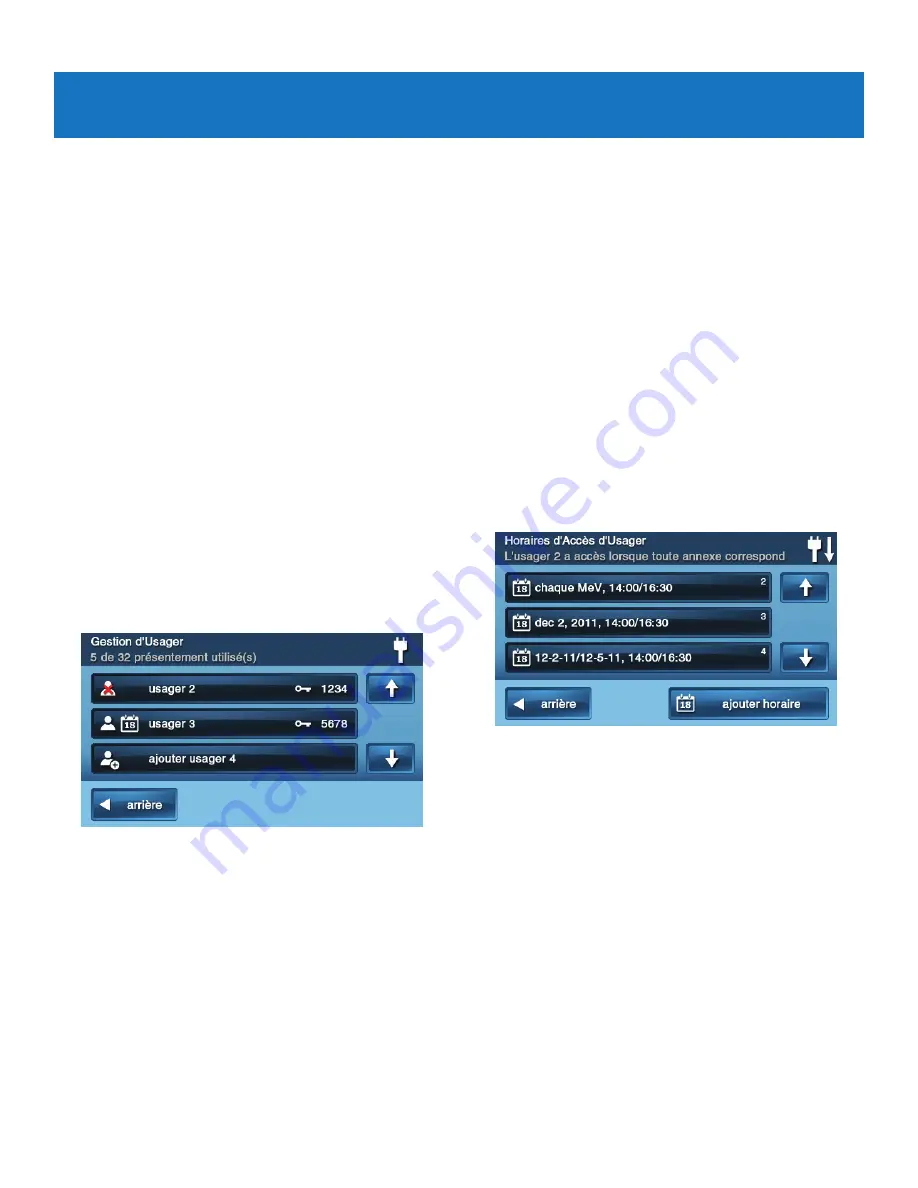
Copyright ©
2019
Nortek Security & Control
26
GC2e Système de sécurité sans fil | Guide utilisation
BOÎTE À OUTILS DU SYSTÈME
GESTION D’UTILISATEUR
L’installateur du système a programmé un
code d’usager
maître
pour votre système. Ce code peut être utilisé
pour commander le système ainsi que pour attribuer
et modifier les 63 autres codes d’usager et options
d’accès de code d’usager. Le
code d’usager maître
peut
également permettre d’accéder à plusieurs paramètres
de configuration du système dans la
boîte à outils
.
REMARQUE :
Les 64 autres
codes d’usager
ne peuvent
pas accéder aux paramètres de la
boîte à outils
.
Configuration du code d’usager
IMPORTANT :
Le détenteur du
code d’usager
maître est
le seul usager qui a l’autorisation de configurer d’autres
codes d’usager
.
Pour configurer les
codes d’usager
:
1
À l’écran
Accueil
, touchez
Sécurité
.
2
À l’écran
Sécurité
, touchez
Menu
.
3
À l’écran
Menu
, touchez
Boîte à outils
.
4
Entrez le
code d’usager maître
pour accéder à la boîte
à outils.
5
À partir de l’écran
Boîte à outils (1 de 3)
, appuyez sur
la touche
Gestion d’usager
.
6
L’écran de
gestion des usagers
affiche 3 usagers à
la fois. Utilisez les flèches
et
pour faire défiler
la liste.
Ajout d’un code d’usager
IMPORTANT :
Les codes d’usager
0000
et
0001
ne sont
pas autorisés.
1
Touchez l’une des touches
Ajouter un usager
.
2
Entrez un code unique de quatre (4) chiffres pour
le nouveau
code d’usager
. Ensuite, touchez
OK
.
3
Saisissez le code à nouveau pour le confirmer.
Ensuite, touchez
OK
.
4
À l’écran de
Confirmation
, touchez
OK
pour
retourner à l’écran de
gestion d’usager
.
Validité du code d’usager
Lorsque l’écran de
confirmation
s’est affiché et après
avoir cliqué sur
OK
, l’écran d’
option d’accès
des codes
d’usager s’affiche. Sélectionnez l’une des trois options pour
valider le
code d’usager
:
● Sélectionnez
Toujours
pour que le
code d’usager
soit
toujours valide. Touchez
Arrière
.
● Sélectionnez
Jamais
pour que le
code d’usager
ne
soit jamais valide. Touchez
Arrière
.
● Sélectionnez
Selon l’horaire
pour que le
code
d’usager
ne soit fonctionnel que lors des jours ou
heures sélectionnés.
Horaires d’accès des codes d’usager
Vous pouvez configurer les codes d’usager selon un ou
plusieurs horaires d’accès. Les
horaires d’accès
limitent
l’accès du système aux personnes détenant des codes
d’usager (comme les responsables de l’entretien et des
réparations ainsi que le personnel du service de nettoyage).
Ajouter ou modifier des horaires d’accès
d’usager
1
Si vous avez sélectionné
Selon l’horaire
pour le
code
d’usager
, la touche
Modifier les horaires
s’affichera.
2
Pour sélectionner ou modifier un horaire d’accès
pour un
code d’usager
existant, touchez
Modifier les
horaires
. Vous pouvez aussi créer un nouvel horaire
d’usager à partir de l’écran
Modifier un horaire
.
3
L’écran
Horaires d’accès d’usager
affiche tous les
horaires actuels pour le
code d’usager
.
4
Pour ajouter un nouvel horaire, touchez
Ajouter horaire
ou pour modifier un horaire, touchez un horaire existant.
5
Vous pouvez sélectionner un des trois types d’horaires :
●
Récurrent.
La touche Récurrent permet de
sélectionner les jours de la semaine et la plage horaire
durant lesquels ce
code d’usager
sera fonctionnel.
●
Date.
La touche Date permet de sélectionner une
seule date
déterminée
et la plage horaire durant
lesquelles ce
code d’usager
sera fonctionnel.
















































